Brukerveiledning for Numbers for Mac
- Velkommen
- Nytt
-
- Bruk iCloud med Numbers
- Importer en Excel- eller tekstfil
- Eksporter til Excel eller et annet filformat
- Reduser filstørrelsen til regnearket
- Arkiver et stort regneark som en pakkefil
- Gjenopprett en tidligere versjon av et regneark
- Flytt et regneark
- Lås et regneark
- Passordbeskytt et regneark
- Opprett og administrer tilpassede maler
- Copyright

Bruk en tastatursnarvei for å ta i bruk en tekststil i Numbers på Mac
Du kan tilordne en snarveistast (F1–F8 på tastaturet) til en avsnitts-, tegn- eller listestil, og deretter bruke snarveistasten til å ta i bruk stilen i markert tekst.
Merk: Hvis du vil bruke snarveistaster på en Mac, trykker du på Fn med snarveistasten.
Tilordne en snarvei til en stil
Gå til Numbers-appen
 på Macen.
på Macen.Åpne et regneark, klikk på tekst i regnearket og klikk deretter på Tekst-fanen i Format-sidepanelet
 .
.Klikk på Stil-knappen øverst i sidepanelet.
Gjør ett av følgende:
For en avsnittsstil: Klikk på avsnittsstilnavnet øverst i sidepanelet, hold pekeren over navnet på stilen du vil tilordne en snarveistast til, og klikk deretter på pilen som vises.
For en tegnstil: Klikk på Tegnstil-lokalmenyen, hold pekeren over stilen du vil tilordne en snarveistast til, og klikk deretter på pilen som vises.

For en listestil: Klikk på Punkttegn og lister-lokalmenyen, hold pekeren over navnet på stilen du vil tilordne en snarveistast til, og klikk deretter på pilen som vises.
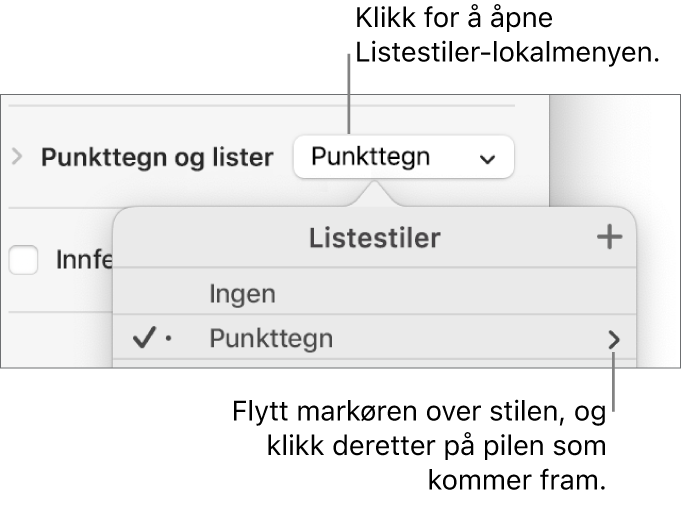
Velg Snarvei, og velg deretter en tast.
Nå vises snarveistasten ved siden av stilnavnet i menyen.
Ta i bruk en stil ved hjelp av en tastatursnarvei
Marker teksten du vil endre, og trykk deretter på funksjonstasten du tilordnet stilen.
Hvis du ikke ser funksjonstaster på den øverste raden på tastaturet, trykker du på Fn-tasten på tastaturet og trykker deretter på en funksjonstast.
Hvis du vil fjerne en snarveistasttilordning, følger du trinnene over, og velger deretter Ingen fra Snarvei-menyen.